
Contenido
La actualización de Android 5.1.1 Lollipop de Samsung brinda correcciones a los propietarios del Galaxy S6, Galaxy S6 Edge y Galaxy S5, pero también presenta problemas, como el agotamiento anormal de la batería. Con esos problemas en mente, queremos mostrar a los usuarios de Galaxy Android 5.1.1 cómo reparar la mala batería.
El año pasado, Samsung lanzó la actualización de Android 5.1.1 Lollipop. Android 5.1.1 sigue siendo la versión más actualizada de Android para teléfonos inteligentes Galaxy, ya que los usuarios de teléfonos inteligentes y tabletas Galaxy siguen esperando a Android 6 Marshmallow.

La versión de Android 5.1.1 de Samsung ofrece una serie de nuevas funciones y correcciones, pero también presenta problemas. Los usuarios de Android 5.1.1 todavía se están quejando de una variedad de problemas e incluyen extrañas pérdidas de batería.
La descarga de la batería es un problema extremadamente común en los teléfonos inteligentes, por lo que no ha sido sorprendente ver a los usuarios de Galaxy S6, Galaxy S6 Edge y Galaxy S5 tener problemas en Android 5.1.1.
Cómo arreglar la mala vida de la batería de Samsung Galaxy Android 5.1.1
Con estos problemas de duración de la batería del Samsung Galaxy Android 5.1.1 en mente, queremos intentar solucionar la mala duración de la batería del Samsung Galaxy Android 5.1.1.
Esta guía brinda ayuda para obtener una mejor duración de la batería en el Samsung Galaxy S6, Galaxy S6, Galaxy S5 y más.
Encuentra aplicaciones que causan problemas
Ya estamos viendo que los usuarios de Galaxy S6 y Galaxy S5 culpan a Android 5.1.1, Samsung y su operador por el agotamiento de la vida útil de la batería después de Android 5.1.1.
Si bien Android 5.1.1 puede tener algo que ver con esto, hay una buena posibilidad de que una aplicación de terceros o sus malos hábitos sean los culpables.
Las aplicaciones, aplicaciones de terceros y de inventario, afectan la vida útil de la batería en su Galaxy.Si usa mucho una de las aplicaciones de su teléfono, se va a agotar la batería de su teléfono. Pero también hay ocasiones en que los errores o problemas pueden hacer que una aplicación de su teléfono empiece a agotar la batería. Esto puede suceder inmediatamente después de una versión de actualización como Android 5.1.1.
Es hora de echar un vistazo a sus aplicaciones para ver si nota algo fuera de lo común.
Si tienes un Galaxy S6, Galaxy S6 Edge, Galaxy S5 o cualquier otro dispositivo Galaxy con Android 5.1.1, entra en tu configuración y comienza a echar un vistazo al efecto que algunas de tus aplicaciones tienen en la batería de tu dispositivo. Lollipop le dará un detalle extremadamente detallado.

Si observa algunas anomalías, primero debe intentar reinstalar la aplicación problemática para ver si corrige el problema. Si el problema persiste de alguna manera, debe intentar desinstalarlo (si puede) para ver si eso tiene un efecto positivo en la duración de la batería de su teléfono.
Si cree que una aplicación está causando un problema y no puede averiguar cuál es, querrá iniciar su dispositivo en Modo seguro para poder identificar al perpetrador.
Iniciar el dispositivo en Modo seguro deshabilitará las aplicaciones de terceros de su teléfono. Si su batería comienza a agotarse con el Modo seguro habilitado, entonces sabe que no son sus aplicaciones las que causan el problema.
Aquí es cómo arrancar el Galaxy S6 en modo seguro:
- Apague el dispositivo. Luego, presione y mantenga presionado el botón de encendido y la tecla para bajar el volumen.
- Una vez que se inicia, puedes soltar el botón de encendido pero mantener presionada la tecla de volumen.
- Cuando haya ingresado con éxito al Modo seguro, verá el texto "Modo seguro" en la esquina inferior izquierda de la pantalla.
Aquí es cómo arrancar el Galaxy S5 en modo seguro:
- Apaga el Galaxy S5. Luego, presione y mantenga presionado el botón de encendido y la tecla para bajar el volumen.
- Una vez que se inicia el teléfono, puede soltar el botón de encendido pero mantener presionada la tecla de volumen.
- Cuando haya ingresado con éxito al Modo seguro, verá el texto "Modo seguro" en la esquina inferior izquierda de la pantalla.
Reinicie su dispositivo y hágalo regularmente
Si ha terminado de profundizar en las aplicaciones de su teléfono y no puede aislar el problema, es hora de seguir algunos pasos para mejorar la duración de la batería de su Galaxy Android 5.1.1.
Lo primero que te recomendamos hacer es reiniciar tu teléfono. Mantenga presionado el botón de encendido del Galaxy S6, Galaxy S6 Edge o Galaxy S5 y espere a que se apague por completo. Esto borrará el caché.
Una vez hecho esto, vuelva a encender el teléfono. Esto a veces tiene un efecto positivo en la duración de la batería y le recomendamos que reinicie su teléfono con regularidad.
Matar servicios innecesarios
Si no puede establecer una aplicación no segura o si un simple reinicio no mejora la duración de la batería de su Android 5.1.1, es probable que desee comenzar a monitorear los diferentes servicios en su teléfono.
Si adquiere el hábito de desactivar las funciones que no está utilizando en su teléfono, es posible que pueda obtener un poco de jugo adicional. Recomendamos desactivar el GPS cuando no lo estés utilizando. También recomendamos apagar Wi-Fi, Bluetooth, LTE y NFC cuando no los necesite.
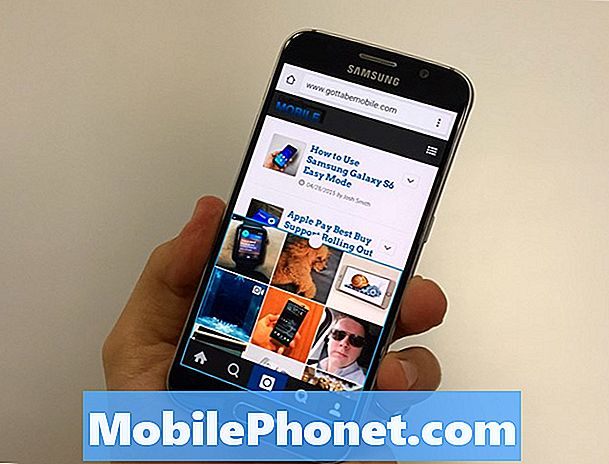
Constantemente realizamos todo esto manualmente y puede desactivar la mayoría de estos con la función de Configuración rápida de TouchWiz que le permite deslizarse hacia abajo y desactivar fácilmente las conexiones más importantes del teléfono. Use la configuración rápida y úselo a menudo.
Si estás perezoso o estás en un área con un servicio horrible, es posible que desees cambiar el Modo avión. El Modo avión deshabilitará todas estas conexiones. Esta es una característica útil cuando estás en un área con un servicio irregular. Si su teléfono está constantemente buscando una conexión, ya sea celular o algo más, podría agotar su batería.
Utilizar un fondo de pantalla negro
Si está buscando ahorrar batería, debe dejar de usar fondos de pantalla en vivo. Se sabe que estos dispositivos absorben la vida útil de la batería de los teléfonos Galaxy. Además, es posible que desee pensar en usar un fondo de pantalla negro en su Galaxy S6, Galaxy S6 Edge, Galaxy S5 o lo que esté usando para un teléfono.
Cambiar a un fondo de pantalla negro sólido podría ayudar a mejorar la duración de la batería de Android 5.1.1 gracias a la forma en que las hermosas pantallas AMOLED de Samsung consumen energía.
Los dispositivos de Samsung no vienen con un fondo de pantalla negro predeterminado, pero debería poder encontrar uno en línea. Una vez que hayas descargado uno en tu Galaxy S6 o Galaxy S6 Edge, ve a Configuración -> Personal -> Fondo de pantalla -> Desde la galería -> y luego configura tu fondo de pantalla negro Galaxy S6.
Si tienes un Galaxy S5, dirígete a Configuración -> Fondo de pantalla -> Inicio y Pantallas de bloqueo -> Más imágenes -> configura tu fondo de pantalla negro Galaxy S5.
Comience a usar las características del software
El Galaxy S6, el Galaxy S6 Edge, el Galaxy S5 y los otros teléfonos inteligentes Galaxy de Samsung incluyen funciones integradas de ahorro de batería que debe comenzar a usar para ahorrar batería en su teléfono.
Una de las características se llama modo de ahorro de energía. El otro se llama modo de ahorro de energía Ultra. Si está utilizando un Galaxy S6 o Galaxy S6 Edge, los encontrará en Configuración. Deslízate a Sistema y luego a Batería, y ambas funciones aparecerán en la parte superior.

Estas funciones son extremadamente útiles porque le permiten bloquear datos de fondo, activar un modo de escala de grises que ayuda a limitar la vida útil de la batería, reducir la velocidad del procesador, reducir el rendimiento de la pantalla, apagar las luces de los botones y encender apagado el GPS para ahorrar batería.
Comience a usarlos con regularidad, incluso si no está notando problemas importantes con la batería con Android 5.1.1. Lo ayudarán en situaciones cruciales en las que podría necesitar unos minutos adicionales con su teléfono.
Reemplazar el lanzador de acciones
Si no estás enamorado del lanzador de acciones TouchWiz, puedes reemplazarlo con otra cosa. Esa otra cosa ofrecerá un aspecto diferente y también podría ofrecer un mejor rendimiento.

Hay muchos lanzadores diferentes en Google Play Store, aunque el Nova Launcher es una de las opciones más populares de Android. Vale la pena intentarlo si no puede averiguar qué está causando los problemas de rendimiento en su teléfono.
Mira en la degradación
Si posee un Galaxy S5 u otro teléfono que fue transferido de Android 4.4 KitKat a Android Lollipop y está convencido de que es Lollipop lo que causa problemas de duración de la batería en su teléfono, es posible que desee ver el proceso de degradación.
Un propietario de Galaxy S5 elaboró una guía sólida sobre el proceso después de la actualización de Android Lollipop y debería haber muchas otras lecturas por ahí. No es un proceso fácil, pero es un paso que tal vez desee considerar si está bien con el rooteado de su teléfono.
Restablecer su dispositivo de fábrica
Si no puede resolverlo y no desea enviar su teléfono a un proveedor o a Samsung, puede intentar reiniciar su teléfono para ver si eso vuelve a la normalidad. Esto solo debe realizarse como último recurso y usted querrá hacer una copia de seguridad de todos sus archivos importantes antes de realizar la mudanza.
Para restablecer de fábrica el Samsung Galaxy S6 o el Galaxy S6 Edge, vaya a Configuración -> Personal -> Copia de seguridad y reinicio. Desde allí, seleccione Restablecer datos de fábrica. Desde allí, seleccione Restablecer dispositivo. Este es un proceso involucrado y tomará algún tiempo, por lo que deberá ser paciente.

Si posee un Galaxy S5, vaya a Configuración, Usuario y Copia de seguridad, y seleccione Copia de seguridad y restablecer. Desde allí, seleccione Restablecer datos de fábrica. Desde allí, seleccione Restablecer dispositivo y luego Eliminar todo. La misma cosa. Tardará un tiempo en completarse, así que deberás aguantar mientras el dispositivo hace lo que necesita.
Comprar una batería
Si lo ha intentado todo, incluido un restablecimiento de fábrica, hay algunas otras opciones. Puedes comunicarte con Samsung. Puede ponerse en contacto con su operador y ver si puede asegurar un reemplazo. O puede reemplazar su batería y / o comprar una batería extendida o un paquete de baterías para su teléfono.
Si posee un Galaxy S5, puede reemplazar la batería usted mismo. Puede comprar una batería estándar de Samsung para ver si funciona o puede comprar una batería extendida si quiere un poco más de jugo.
El Galaxy S6 y el Galaxy S6 Edge no vienen con una batería extraíble, por lo que tendrá que echar un vistazo a los paquetes de baterías, no a las baterías en sí.
Si estás dispuesto a pagar dinero para mejorar la duración de la batería de Android 5.1.1, Mophie tiene un paquete de jugos disponible para el Galaxy S6. Mophie fabrica carcasas de batería de primera categoría y vale la pena echarle un vistazo si necesita una carcasa y una vida útil de la batería mejorada.


